Het verkennen van ruïnes uit de oudheid: Een gids voor onderzoek
Hoe onderzoek je de oude ruïnes? Op reis gaan om oude ruïnes te onderzoeken kan een spannende en lonende onderneming zijn. In de wereld van “Genshin …
Artikel lezen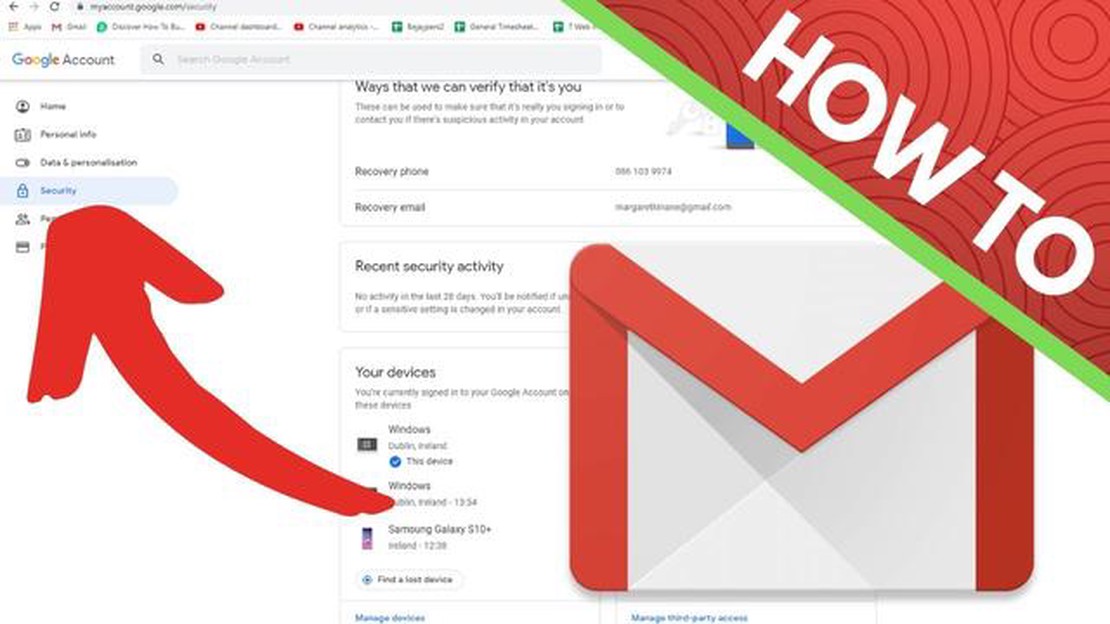
Met de opkomst van de technologie is e-mail een essentieel onderdeel van ons dagelijks leven geworden. Of je nu solliciteert naar een baan, je aanmeldt voor een online dienst of gewoon in contact blijft met vrienden en familie, het hebben van een e-mailadres is cruciaal. Soms vergeten we echter welk e-mailadres we hebben gebruikt of weten we niet waar we het in de eerste plaats kunnen vinden. In deze stap-voor-stap handleiding bekijken we hoe je je e-mailadres op verschillende consoles kunt vinden.
De eerste console die we zullen bekijken is Windows. Als je een Windows-computer gebruikt, kun je je e-mailadres vinden door deze eenvoudige stappen te volgen. Klik eerst op het menu Start en selecteer “Instellingen”. Klik in het menu Instellingen op “Accounts” en selecteer vervolgens “E-mail & accounts”. Hier zie je een lijst met accounts die aan je apparaat zijn gekoppeld. Zoek het e-mailaccount dat je probeert te vinden en je ziet het e-mailadres eronder staan.
Als je een Mac-computer gebruikt, is het vinden van je e-mailadres net zo eenvoudig. Klik eerst op het Apple-menu in de linkerbovenhoek van je scherm en selecteer “Systeemvoorkeuren”. Klik in het menu Systeemvoorkeuren op “Internetaccounts”. Hier zie je een lijst met accounts, waaronder e-mailaccounts. Klik gewoon op het e-mailaccount dat je zoekt en je e-mailadres wordt weergegeven.
Navigeren door e-mail op een mobiel apparaat kan iets anders zijn, maar nog steeds beheersbaar. Als je een Android-telefoon of -tablet hebt, is het vinden van je e-mailadres een fluitje van een cent. Open eerst de app Instellingen en scroll naar beneden tot je het gedeelte “Accounts” vindt. Tik op “Accounts” en je ziet een lijst met accounts die aan je apparaat zijn gekoppeld. Zoek je e-mailaccount en tik erop. Je e-mailadres wordt hier weergegeven.
Aan de andere kant, als je een iPhone of iPad hebt, is het proces net zo eenvoudig. Open de Instellingen-app en tik op je naam bovenaan het scherm. Tik vervolgens op “iCloud” of “iTunes & App Store”, afhankelijk van welk e-mailaccount je probeert te vinden. Onder je e-mailadres zie je de accountgegevens, waaronder je e-mailadres.
Door deze stapsgewijze instructies te volgen, kun je gemakkelijk je e-mailadres vinden op verschillende consoles. Of je nu een Windows-computer, Mac, Android-toestel of iPhone gebruikt, het proces is eenvoudig en kan binnen enkele minuten worden uitgevoerd. Dus als je je de volgende keer afvraagt “hoe vind ik mijn e-mail?”, raadpleeg dan deze gids voor een snelle en eenvoudige oplossing.
Je e-mailadres is een belangrijk gegeven waarmee je online contact kunt houden en communiceren. Het dient als uw digitale identiteit en biedt toegang tot verschillende online diensten en platforms. Je e-mail vinden is om verschillende redenen belangrijk:
Kortom, het terugvinden van je e-mail is essentieel om toegang te krijgen tot online accounts, te communiceren met anderen, verloren wachtwoorden terug te vinden, professionele geloofwaardigheid op te bouwen en de veiligheid van je online aanwezigheid te garanderen. Neem de tijd om je e-mailadres te vinden en te onthouden om het meeste uit je digitale ervaring te halen.
Als je je e-mail probeert te vinden op een console, is de eerste stap om je accountinstellingen te controleren. Verschillende consoles kunnen verschillende manieren hebben om toegang te krijgen tot deze instellingen, dus raadpleeg de gebruikershandleiding of online documentatie van je console voor specifieke instructies.
Zodra je de accountinstellingen hebt geopend, zoek je naar een optie waarmee je je e-mail kunt bekijken of beheren. Dit is meestal te vinden in een sectie met betrekking tot accountinformatie of voorkeuren.
Als er meerdere e-mailadressen aan uw consoleaccount zijn gekoppeld, controleer dan of u het juiste adres controleert. Zoek naar aanwijzingen over welk e-mailadres is gekoppeld aan uw consoleaccount, zoals een gebruikersnaam of accountidentificatie.
Als je nog steeds moeite hebt om je e-mailadres te vinden in de accountinstellingen, probeer dan te zoeken op trefwoorden zoals “e-mail” of “adres” in de zoekbalk. Dit kan u helpen om de specifieke sectie of optie met betrekking tot uw e-mail te vinden.
Als je deze stappen hebt gevolgd en je e-mail nog steeds niet kunt vinden in de accountinstellingen, is het mogelijk dat je console je e-mailadres niet opslaat of weergeeft. In dat geval moet u mogelijk contact opnemen met de klantenservice voor verdere hulp.
Als je de instellingen van je e-mailaccount op verschillende consoles wilt openen, kan het proces verschillen afhankelijk van de console die je gebruikt. Hier volgen de stappen voor toegang tot accountinstellingen op een aantal populaire consoles:
Het is belangrijk op te merken dat deze stappen algemene richtlijnen zijn en dat de exacte locatie van accountinstellingen kan variëren, afhankelijk van updates en wijzigingen die zijn aangebracht in consolesoftware en e-mailapps. Als je problemen hebt met het vinden van de accountinstellingen op jouw specifieke console, raadpleeg dan de gebruikershandleiding van de console of ga naar de ondersteuningswebsite van de fabrikant voor meer informatie.
Zodra je toegang hebt tot je console, is de volgende stap het zoeken naar je e-mailadres. Dit kun je doen met de zoekfunctie van het besturingssysteem van de console. Dit is hoe je het kunt doen:
Na het uitvoeren van de zoekopdracht geeft de console alle overeenkomende resultaten weer. Dit kunnen ontvangen e-mails zijn, verzonden e-mails of zelfs e-mails die als concept zijn opgeslagen. Neem de tijd om door de zoekresultaten te bladeren en te zoeken naar de specifieke e-mail die je probeert te vinden.
Als je een groot aantal e-mails hebt of als de zoekresultaten overweldigend zijn, kun je de resultaten beperken door extra zoekfilters te gebruiken. Deze filters kunnen opties bevatten om binnen een bepaald tijdsbestek te zoeken, te zoeken naar e-mails van een specifieke afzender of te zoeken naar e-mails met specifieke trefwoorden.
Zodra u de e-mail hebt gevonden die u zocht, kunt u deze direct openen op de console als deze e-mail lezen ondersteunt, of u kunt de gegevens noteren en later openen vanaf een ander apparaat, zoals een computer of een smartphone.
Lees ook: Hoe Cheats in te schakelen in Rome Total War 2
Als u de toegang tot uw e-mailaccount kwijt bent en u het e-mailadres niet meer weet, kunt u het vinden met zoekmachines. Zoekmachines zoals Google of Bing kunnen krachtige hulpmiddelen zijn om online informatie te vinden, waaronder e-mailadressen.
Om te beginnen open je een webbrowser en navigeer je naar de website van de zoekmachine van je voorkeur. Voer daar alle relevante details of aanwijzingen in die je hebt over het e-mailadres dat je probeert te vinden. Dit kan de naam van de persoon, de bedrijfsnaam of andere gerelateerde informatie zijn.
Het gebruik van aanhalingstekens rond de zoekopdracht kan helpen om de resultaten te beperken tot exacte overeenkomsten. Als je bijvoorbeeld denkt dat het e-mailadres het woord “voorbeeld” bevat, kun je zoeken op “voorbeeld e-mailadres” om alle exemplaren van die specifieke zin te vinden.
Daarnaast kunt u zoekmodifiers gebruiken om uw zoekopdracht te verfijnen. Als u bijvoorbeeld e-mailadressen binnen een specifiek domein wilt vinden, kunt u de operator “site:” gevolgd door de domeinnaam in uw zoekopdracht opnemen. Als u bijvoorbeeld op zoek bent naar e-mailadressen op de website example.com, kunt u zoeken naar “site:example.com e-mailadres” om specifiek binnen die site te zoeken.
Let bij het doornemen van de zoekresultaten op websiteadressen of profielen die kunnen wijzen op een bijbehorend e-mailadres. Zoek naar “Contact” of “Over” pagina’s op websites, omdat deze vaak contactinformatie bevatten, inclusief e-mailadressen.
Hoewel zoekmachines een nuttig hulpmiddel kunnen zijn bij het vinden van e-mailadressen, is het belangrijk om in gedachten te houden dat de resultaten niet altijd accuraat of up-to-date zijn. Bovendien werkt deze methode mogelijk niet als het e-mailadres dat je zoekt nooit publiekelijk is gekoppeld aan enige online inhoud. Overweeg in dat geval andere methoden, zoals rechtstreeks contact opnemen met de persoon of gebruikmaken van online adreslijsten.
Lees ook: Waarom is Genshin Impact niet beschikbaar om te downloaden?
Als je je e-mail niet hebt kunnen vinden via traditionele methoden zoals het doorzoeken van je inbox of contactpersonen, is het tijd om je tot sociale media te wenden. Veel mensen koppelen hun e-mailadressen aan hun sociale-mediaprofielen, waardoor vrienden, collega’s en potentiële werkgevers gemakkelijker contact met hen kunnen opnemen.
Begin met het zoeken naar je naam op populaire sociale mediaplatforms zoals Facebook, Twitter, LinkedIn en Instagram. Je kunt ook variaties van je naam proberen of gebruikersnamen die je vaak gebruikt. Als je je profiel hebt gevonden, zoek dan naar contactinformatie. Dit kan een e-mailadres zijn of een link naar een website waar je rechtstreeks contact met de persoon kunt opnemen.
Als je meerdere profielen vindt die van jou zouden kunnen zijn, probeer het dan te beperken door te zoeken naar andere identificerende details zoals profielfoto’s, locaties of beroep. Dit kan je helpen te bepalen welk profiel echt van jou is en je kansen vergroten om je e-mailadres te vinden.
Een andere tactiek die je kunt proberen, is contact opnemen met vrienden of kennissen met wie je via sociale media verbonden bent. Zij hebben misschien je e-mailadres opgeslagen in hun contacten of kunnen je in de juiste richting wijzen als ze weten welk profiel van jou is. Een simpel berichtje met de vraag of ze je e-mailadres hebben, kan je al een heel eind op weg helpen.
Vergeet niet dat niet iedereen zijn e-mailadres openbaar maakt op sociale media, dus deze methode zal niet altijd succesvolle resultaten opleveren. Het is echter zeker het proberen waard, vooral als je je e-mailadres niet op een andere manier kunt vinden.
Sociale media zijn een integraal onderdeel van ons dagelijks leven geworden. Met miljarden gebruikers bieden platforms als Facebook, Instagram en Twitter eindeloze mogelijkheden om met anderen in contact te komen, verhalen te delen en nieuwe inhoud te ontdekken. Bladeren door sociale mediaplatforms kan een boeiende en opwindende ervaring zijn, omdat u een breed scala aan berichten, video’s en foto’s verkent.
Als je begint met bladeren, word je ondergedompeld in een wereld van eindeloos scrollen. Je feed wordt gevuld met berichten van vrienden, familie en de accounts die je volgt. Je kunt inhoud die je aanspreekt gemakkelijk liken, becommentariëren of delen, zodat je in contact kunt komen met anderen en je gedachten kunt uiten.
Sociale mediaplatforms bieden ook functies om uw surfervaring te personaliseren. U kunt specifieke hashtags of interessante onderwerpen volgen om gerelateerde berichten te zien. Zo kunt u op de hoogte blijven van de nieuwste trends en gesprekken die overal ter wereld plaatsvinden. Daarnaast gebruiken platforms vaak algoritmes die je feed aanpassen op basis van je voorkeuren, zodat je inhoud te zien krijgt die aansluit bij je interesses.
Tijdens het browsen kun je gesponsorde content of advertenties tegenkomen. Deze kunnen naadloos worden geïntegreerd in je feed en relevant zijn voor je interesses. Gesponsorde content biedt mogelijkheden voor merken om hun doelgroep te bereiken en voor gebruikers om nieuwe producten of diensten te ontdekken.
Bovendien bieden sociale mediaplatforms verschillende manieren om inhoud te ontdekken en te verkennen. U kunt trending topics verkennen, verhalen bekijken, live video’s bekijken of deelnemen aan uitdagingen of wedstrijden. Deze functies houden de browse-ervaring dynamisch en onderhoudend, zodat er altijd iets nieuws en spannends te ontdekken valt.
Het is belangrijk om op te merken dat hoewel het browsen op sociale mediaplatforms leuk kan zijn, het essentieel is om een gezonde balans te bewaren. Te veel tijd doorbrengen op sociale media kan negatieve gevolgen hebben voor de geestelijke gezondheid en productiviteit. Het is cruciaal om grenzen te stellen en prioriteit te geven aan interacties en activiteiten in het echte leven.
Tot slot biedt het browsen op sociale mediaplatforms een verrijkende en interactieve ervaring. Het stelt je in staat om in contact te komen met anderen, nieuwe inhoud te ontdekken en op de hoogte te blijven van de laatste trends. Door verschillende functies en personaliseringsopties te gebruiken, kunt u een op maat gemaakte browse-ervaring creëren die past bij uw interesses en voorkeuren.
Nee, u kunt uw e-mailadres niet vinden aan de hand van uw telefoonnummer. E-mailadressen zijn meestal niet gekoppeld aan telefoonnummers. U kunt andere methoden proberen, zoals het controleren van uw e-mailaccounts of contact opnemen met uw e-mailprovider voor hulp.
Als u het wachtwoord van uw e-mailaccount bent vergeten, kunt u dit meestal herstellen door op de link “Wachtwoord vergeten” te klikken op de inlogpagina van uw e-mailprovider. Ze zullen u vaak vragen om wat verificatiegegevens te verstrekken of beveiligingsvragen te beantwoorden om uw identiteit te verifiëren en vervolgens uw wachtwoord opnieuw in te stellen. Zodra u toegang hebt tot uw e-mailaccount, kunt u uw e-mailadres gemakkelijk terugvinden in de accountinstellingen of door een e-mail te sturen naar een vertrouwde contactpersoon.
Als u meerdere e-mailaccounts hebt en op zoek bent naar een specifiek e-mailadres, zijn er een paar manieren om het te vinden. Eén optie is om de contactenlijst of het adresboek in elk van uw e-mailaccounts te controleren. Een andere optie is om in je e-mails te zoeken naar eerdere gesprekken of e-mails van dat specifieke e-mailadres. Daarnaast kunt u proberen te zoeken naar het e-mailadres in andere online accounts of platforms waar u het mogelijk hebt gebruikt, zoals sociale mediaprofielen of online winkelaccounts.
Als u onlangs een nieuw e-mailadres hebt aangemaakt en moeite hebt om het te vinden, kunt u een aantal stappen ondernemen. Controleer eerst je inbox op eventuele bevestigings- of welkomstmails van de e-mailprovider die je hebt gebruikt om het nieuwe adres aan te maken. Deze e-mails bevatten vaak informatie over je nieuwe e-mailadres. Als je geen e-mails kunt vinden, probeer dan in te loggen op de website van de e-mailprovider met de gebruikersnaam en het wachtwoord die je hebt gebruikt bij het aanmaken van het nieuwe adres. Zodra u bent ingelogd, moet u uw nieuwe e-mailadres kunnen vinden in de accountinstellingen of profielinformatie.
Als u per ongeluk een e-mail hebt verwijderd en het e-mailadres van de afzender zoekt, zijn er een paar opties. Controleer ten eerste uw prullenbak of map met verwijderde items in uw e-mailaccount. Verwijderde e-mails worden vaak naar deze mappen verplaatst voordat ze definitief worden verwijderd. Als je je prullenbak of map met verwijderde items niet hebt geleegd, kun je de e-mail daar misschien nog vinden. Een andere optie is om eventuele back-ups of archieven van je e-mailaccount te controleren om te zien of de verwijderde e-mail daar is opgeslagen. Als u een e-mailclient of -programma gebruikt, kunt u ook proberen te zoeken naar de naam van de afzender of verwante trefwoorden in de zoekbalk om de e-mail te vinden.
Als u vermoedt dat iemand zich als u heeft uitgegeven en een e-mailaccount met uw naam heeft aangemaakt, kunt u een aantal stappen ondernemen om dit te onderzoeken. Probeer eerst naar je naam te zoeken bij populaire e-mailproviders zoals Gmail, Yahoo of Outlook. Als je een e-mailadres vindt dat verdacht of ongeautoriseerd lijkt, probeer dan een e-mail te sturen naar dat adres en kijk of je een melding of reactie krijgt. Daarnaast kun je contact opnemen met de ondersteuningsteams van deze e-mailproviders en hun je zorgen kenbaar maken. Zij kunnen je misschien helpen bij het identificeren en oplossen van ongeautoriseerde e-mailaccounts die aan jouw naam gekoppeld zijn.
Hoe onderzoek je de oude ruïnes? Op reis gaan om oude ruïnes te onderzoeken kan een spannende en lonende onderneming zijn. In de wereld van “Genshin …
Artikel lezenHoe krijg ik sneeuwbed Starsilver? Als je een speler van Genshin Impact bent en je wilt je arsenaal versterken, dan is het verkrijgen van het …
Artikel lezenHoeveel Moonchase bedels zijn er op dag 2? Dag 2 van het Moonchase Festival in Genshin Impact brengt nieuwe uitdagingen en beloningen voor spelers. …
Artikel lezenKun je Legend of Dragoon kopen op PS4? Game-liefhebbers opgelet! Ben jij een fan van het klassieke rollenspel Legend of Dragoon? Dan hebben we goed …
Artikel lezenWordt Minecraft beschouwd als een 8-bit spel? Ontdek de korrelige graphics in Minecraft. Minecraft, de veelgeprezen sandboxgame ontwikkeld door Mojang …
Artikel lezenWelke Black Ops 3 DLC is de beste? De release van Call of Duty: Black Ops 3 in 2015 bracht een reeks DLC-uitbreidingen met zich mee die nieuwe …
Artikel lezen